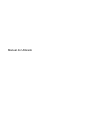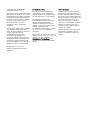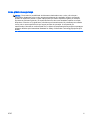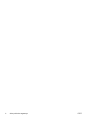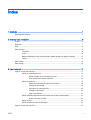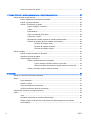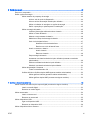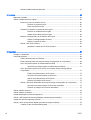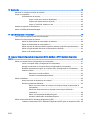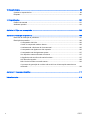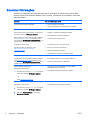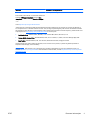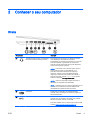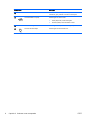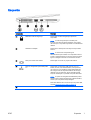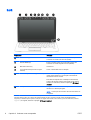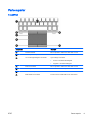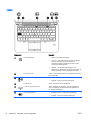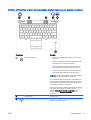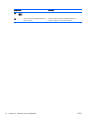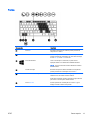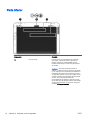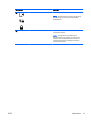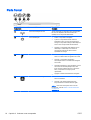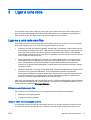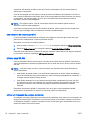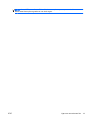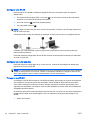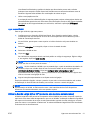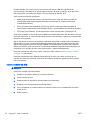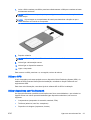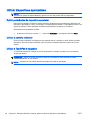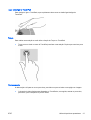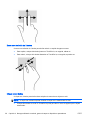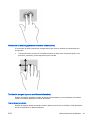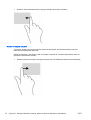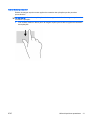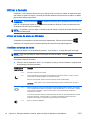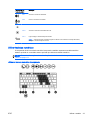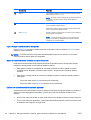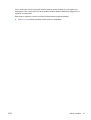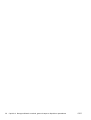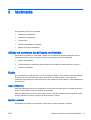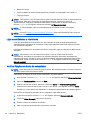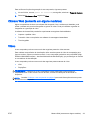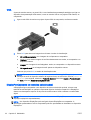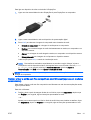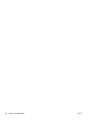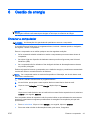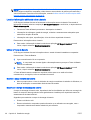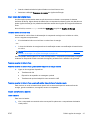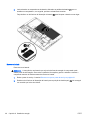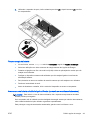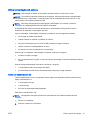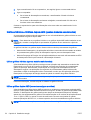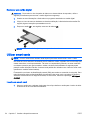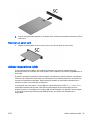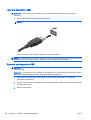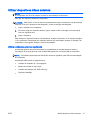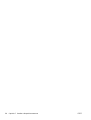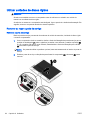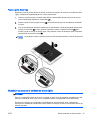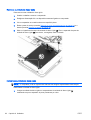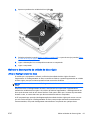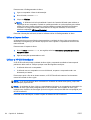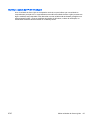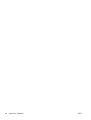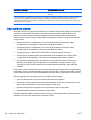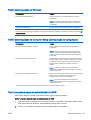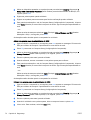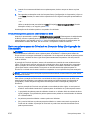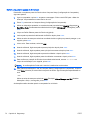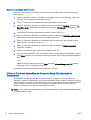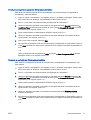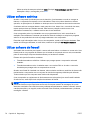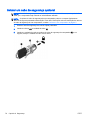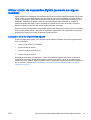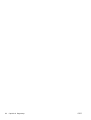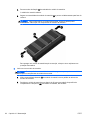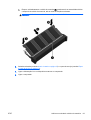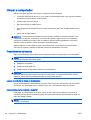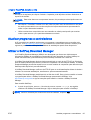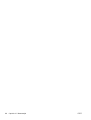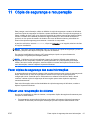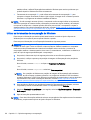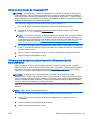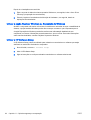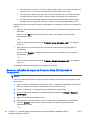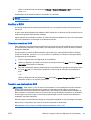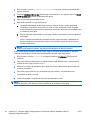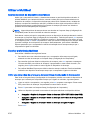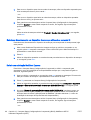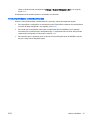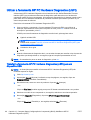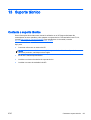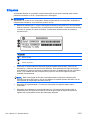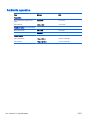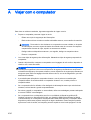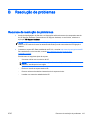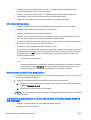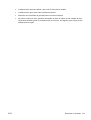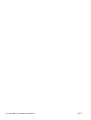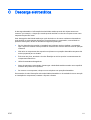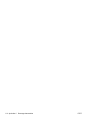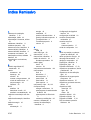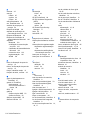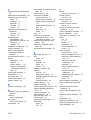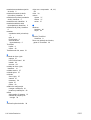HP EliteBook 725 G2 Notebook PC Manual do usuário
- Categoria
- Celulares
- Tipo
- Manual do usuário

Manual do Utilizado

© Copyright 2014 Hewlett-Packard
Development Company, L.P.
AMD é uma marca comercial da Advanced
Micro Devices, Inc. Bluetooth é uma marca
comercial detida pelo respetivo proprietário
e utilizada pela Hewlett-Packard Company
sob licença. Java é uma marca comercial
nos E.U.A da Sun Microsystems, Inc.
Microsoft e Windows são marcas
registadas nos E.U.A. da Microsoft
Corporation.
As informações contidas neste documento
estão sujeitas a alterações sem aviso
prévio. As únicas garantias que cobrem os
produtos e serviços da HP são
estabelecidas exclusivamente na
documentação de garantia que os
acompanha. Neste documento, nenhuma
declaração deverá ser interpretada como a
constituição de garantia adicional. A HP
não se responsabiliza por erros técnicos e
editoriais ou omissões neste documento.
Primeira edição: março de 2014
Número de publicação do documento:
764239-131
Informação do produto
Este manual do utilizador descreve as
funcionalidades comuns à maioria dos
modelos. Algumas funcionalidades podem
não estar disponíveis no seu computador.
Não estão disponíveis todas as
funcionalidades em todas as edições do
Windows. Este computador pode
necessitar de atualização e/ou compra
separada de hardware, controladores e/ou
software, a fim de usufruir da
funcionalidade total do Windows. Consulte
http://www.microsoft.com para mais
informações.
Para ter acesso ao mais recente manual do
utilizador, vá a
http://www.hp.com/support e
selecione o seu país. Selecione
Controladores e Transferências e, em
seguida, siga as instruções apresentadas
no ecrã.
Termos de software
Ao instalar, copiar, transferir ou utilizar
qualquer outro produto de software pré-
-instalado neste computador, concorda em
ficar sujeito aos termos deste Contrato de
Licença do Utilizador Final HP (EULA). Se
não aceitar estes termos de licença, a
única solução é devolver o produto na
íntegra, sem ter sido utilizado, (hardware e
software), no prazo de 14 dias, para
reembolso completo sujeito à política de
reembolso do vendedor.
Para mais informações, ou para solicitar
um reembolso completo do preço de
compra do computador, contacte o seu
vendedor.

Aviso prévio de segurança
AVISO! Para reduzir a possibilidade de ferimentos relacionados com o calor, não coloque o
computador diretamente sobre o colo nem tape as aberturas de ventilação. Utilize o computador
apenas em superfícies planas e rígidas. Não permita que outras superfícies rígidas, por exemplo,
impressoras próximas opcionais, ou superfícies flexíveis, tais como almofadas, tapetes ou roupas,
bloqueiem o fluxo de ar. De igual forma, não deixe que o transformador CA permaneça em contacto
com a pele ou uma superfície mole por longos períodos de operação. O computador e o
transformador CA estão em conformidade com os limites de temperatura das superfícies expostas ao
utilizador definidos pelo International Standard for Safety of Information Technology Equipment (IEC
60950).
PTPT iii

iv Aviso prévio de segurança PTPT

Índice
1 Introdução ......................................................................................................................................................... 1
Encontrar informações ......................................................................................................................... 2
2 Conhecer o seu computador ............................................................................................................................. 5
Direita ................................................................................................................................................... 5
Esquerda .............................................................................................................................................. 7
Ecrã ...................................................................................................................................................... 8
Parte superior ....................................................................................................................................... 9
TouchPad ............................................................................................................................ 9
Luzes ................................................................................................................................. 10
Botões, altifalantes e leitor de impressões digitais (apenas em alguns modelos) ............. 11
Teclas ................................................................................................................................ 13
Parte inferior ....................................................................................................................................... 14
Parte frontal ........................................................................................................................................ 16
3 Ligar a uma rede ............................................................................................................................................. 17
Ligar-se a uma rede sem fios ............................................................................................................. 17
Utilizar os controlos sem fios ............................................................................................. 17
Utilizar o botão da comunicação sem fios ......................................................... 17
Usar controlos do sistema operativo ................................................................. 18
Utilizar uma WLAN ............................................................................................................ 18
Utilizar um fornecedor de serviços de Internet .................................................. 18
Configurar uma WLAN ...................................................................................... 20
Configurar um router sem fios ........................................................................... 20
Proteger a sua WLAN ....................................................................................... 20
Ligar a uma WLAN ............................................................................................ 21
Utilizar a Banda Larga Móvel HP (somente em modelos selecionados) ........................... 21
Inserir e remover um SIM .................................................................................. 22
Utilizar o GPS .................................................................................................................... 23
Utilizar dispositivos sem fios Bluetooth .............................................................................. 23
Ligar-se a uma rede com fios ............................................................................................................. 24
PTPT v

Ligar a uma rede local (LAN) ............................................................................................. 24
4 Navegar utilizando o teclado, gestos de toque e dispositivos apontadores ................................................... 25
Utilizar dispositivos apontadores ........................................................................................................ 26
Definir preferências do dispositivo apontador .................................................................... 26
Utilizar o ponteiro indicador ............................................................................................... 26
Utilizar o TouchPad e os gestos ........................................................................................ 26
Ligar e desligar o TouchPad ............................................................................. 27
Toque ................................................................................................................ 27
Deslocamento ................................................................................................... 27
Zoom com beliscão de 2 dedos ........................................................................ 28
Clique com 2 dedos .......................................................................................... 28
Movimento de deslize (apenas em modelos selecionados) .............................. 29
Deslizar da margem (apenas modelos selecionados) ...................................... 29
Deslizar da margem direita ............................................................... 29
Deslizar da margem esquerda ......................................................... 30
Deslizar da margem superior ........................................................... 31
Utilizar o teclado ................................................................................................................................. 32
Utilizar as teclas de atalho do Windows ............................................................................ 32
Identificar as teclas de atalho ............................................................................................ 32
Utilizar teclados numéricos ................................................................................................ 33
Utilizar o teclado numérico incorporado ............................................................ 33
Ligar e desligar o teclado numérico incorporado .............................. 34
Mudar as funções das teclas do teclado numérico incorporado ...... 34
Utilizar um teclado numérico externo opcional ................................................. 34
5 Multimédia ....................................................................................................................................................... 37
Utilizar os controlos de atividade multimédia ..................................................................................... 37
Áudio .................................................................................................................................................. 37
Ligar altifalantes ................................................................................................................. 37
Ajustar o volume ................................................................................................................ 37
Ligar auscultadores e microfones ...................................................................................... 38
Verificar funções de áudio do computador ........................................................................ 38
Câmara Web (somente em alguns modelos) ..................................................................................... 39
Vídeo .................................................................................................................................................. 39
VGA ................................................................................................................................... 40
DisplayPort (somente em modelos selecionados) .................
............................................ 40
Detetar e ligar a ecrãs sem fios compatíveis com Miracast (apenas em modelos
selecionados) ..................................................................................................................... 41
vi PTPT

6 Gestão de energia .......................................................................................................................................... 43
Encerrar o computador ....................................................................................................................... 43
Definir opções de energia .................................................................................................................. 44
Utilizar estados de poupança de energia .......................................................................... 44
Iniciar e sair do modo de Suspensão ................................................................ 44
Ativar e sair da Hibernação iniciada pelo utilizador .......................................... 44
Utilizar o indicador de energia e as opções de energia .................................... 45
Definir a proteção por palavra-passe na reativação ......................................... 45
Utilizar a energia da bateria ............................................................................................... 45
Localizar informações adicionais sobre a bateria ............................................. 46
Utilizar o Teste da Bateria ................................................................................. 46
Mostrar a carga restante da bateria .................................................................. 46
Maximizar o tempo de descarga da bateria ...................................................... 46
Gerir níveis de bateria fraca .............................................................................. 47
Identificar níveis de bateria fraca ...................................................... 47
Resolver um nível de bateria fraca ................................................... 47
Inserir ou remover a bateria .............................................................................. 47
Inserir a bateria ................................................................................. 47
Remover a bateria ............................................................................ 48
Poupar energia da bateria ................................................................................. 49
Armazenar uma bateria substituível pelo utilizador (somente em modelos
selecionados) .................................................................................................... 49
Eliminar uma bateria substituível pelo utilizador ............................................... 50
Substituir uma bateria substituível pelo utilizador ............................................. 50
Utilizar alimentação CA externa ........................................................................................ 51
Testar um transformador CA ............................................................................. 51
Gráficos híbridos e Gráficos duplos AMD (apenas modelos selecionados) ...................... 52
Utilizar gráficos híbridos (apenas modelos selecionados) ................................ 52
Utilizar gráficos duplos AMD (somente em alguns modelos) ............................ 52
7 Cartões e dispositivos externos ...................................................................................................................... 53
Utilizar cartões com ranhura para suporte digital (somente em alguns modelos) ............................. 53
Inserir um cartão digital ..................................................................................................... 53
Remover um cartão digital ................................................................................................. 54
Utilizar smart cards ............................................................................................................................. 54
Inserir um smart card ......................................................................................................... 54
Remover um smart card .................................................................................................... 55
Utilizar dispositivos USB .................................................................................................................... 55
Ligar um dispositivo USB ................................................................................................... 56
Remover um dispositivo USB ............................................................................................ 56
Utilizar dispositivos óticos externos .................................................................................................... 57
PTPT vii

Utilizar unidades externas opcionais ................................................................................. 57
8 Unidades ......................................................................................................................................................... 59
Manusear unidades ............................................................................................................................ 59
Utilizar unidades de discos rígidos ..................................................................................................... 60
Remover ou repor a porta de serviço ................................................................................ 60
Remover a porta de serviço .............................................................................. 60
Repor a porta de serviço ................................................................................... 61
Substituir ou atualizar a unidade de disco rígido ............................................................... 61
Remover a unidade de disco rígido .................................................................. 62
Instalar uma unidade de disco rígido ................................................................ 62
Melhorar o desempenho da unidade de disco rígido ......................................................... 63
Utilizar o Desfragmentador de disco ................................................................. 63
Utilizar a Limpeza do disco ............................................................................... 64
Utilizar o HP 3D DriveGuard .............................................................................................. 64
Identificar o estado do HP 3D DriveGuard ........................................................ 65
9 Segurança ....................................................................................................................................................... 67
Proteger o computador ....................................................................................................................... 67
Usar palavra-passe ............................................................................................................................ 68
Definir palavras-passe no Windows .................................................................................. 69
Definir palavras-passe na Computer Setup (Configuração do Computador) .................... 69
Gerir uma palavra-passe de administrador do BIOS ......................................................... 69
Introduzir uma palavra-passe de administrador do BIOS ................................. 71
Gerir uma palavra-passe do DriveLock na Computer Setup (Configuração do
Computador) ...................................................................................................................... 71
Definir uma palavra-passe do DriveLock .......................................................... 72
Introduzir uma palavra-passe do DriveLock ...................................................... 73
Alterar uma palavra-passe do DriveLock .......................................................... 73
Remover a proteção do DriveLock .................................................................... 74
Utilizar o DriveLock Automático da Computer Setup (Configuração do Computador) ...... 74
Introduzir uma palavra-passe do DriveLock automático ................................... 75
Remover a proteção do DriveLock automático ................................................. 75
Utilizar software antivírus ................................................................................................................... 76
Utilizar software de firewall ................................................................................................................. 76
Instalar atualizações críticas de segurança ....................................................................................... 77
Utilizar o HP ProtectTools Security Manager (somente alguns modelos) .......................................... 77
Instalar um cabo de segurança opcional ............................................................................................ 78
Utilizar o leitor de impressões digitais (somente em alguns modelos) ............................................... 79
Localizar o leitor de impressões digitais ............................................................................ 79
viii PTPT

10 Manutenção .................................................................................................................................................. 81
Adicionar ou substituir módulos de memória ..................................................................................... 81
Limpar o computador ......................................................................................................................... 84
Procedimentos de limpeza ................................................................................................ 84
Limpar o ecrã (All-in-Ones ou Notebooks) ........................................................ 84
Limpeza das partes laterais e superior ............................................................. 84
Limpar o TouchPad, teclado ou rato ................................................................. 85
Atualizar programas e controladores ................................................................................................. 85
Utilizar o SoftPaq Download Manager ............................................................................................... 85
11 Cópia de segurança e recuperação .............................................................................................................. 87
Fazer cópias de segurança das suas informações ............................................................................ 87
Efetuar uma recuperação do sistema ................................................................................................ 87
Utilizar as ferramentas de recuperação do Windows ........................................................ 88
Utilizar as ferramentas de recuperação f11 ....................................................................... 89
Utilizar suporte de dados do sistema operativo Windows (adquirido separadamente) ..... 89
Utilizar a opção Atualizar Windows ou Reposição do Windows ........................................ 90
Utilizar o HP Software Setup ............................................................................................. 90
12 Computer Setup (Configuração do Computador) (BIOS), MultiBoot e HP PC Hardware Diagnostics
(UEFI) ................................................................................................................................................................. 91
Utilizar a Computer Setup (Configuração do Computador) ................................................................ 91
Iniciar a Computer Setup (Configuração do Computador) ................................................ 91
Navegar e selecionar na Computer Setup (Configuração do Computador) ...................... 91
Restaurar definições de origem na Computer Setup (Configuração do Computador) ...... 92
Atualizar o BIOS ................................................................................................................ 93
Determinar a versão do BIOS ........................................................................... 93
Transferir uma atualização do BIOS ................................................................. 93
Utilizar o MultiBoot ............................................................................................................................. 95
Acerca da ordem do dispositivo de arranque .................................................................... 95
Escolher preferências Multiboot ........................................................................................ 95
Definir uma nova ordem de arranque na Computer Setup (Configuração do
Computador) ..................................................................................................... 95
Selecionar dinamicamente um dispositivo de arranque utilizando o
comando f9 ....................................................................................................... 96
Definir uma solicitação MultiBoot Express ........................................................ 96
Introduzir preferências no MultiBoot Express ................................................... 97
Utilizar a ferramenta HP PC Hardware Diagnostics (UEFI) ............................................................... 98
Transferir a ferramenta HP PC Hardware Diagnostics (UEFI) para um dispositivo USB .. 98
PTPT ix

13 Suporte técnico ............................................................................................................................................. 99
Contacte o suporte técnico ................................................................................................................. 99
Etiquetas .......................................................................................................................................... 100
14 Especificações ............................................................................................................................................ 101
Potência de entrada ......................................................................................................................... 101
Ambiente operativo .......................................................................................................................... 102
Apêndice A Viajar com o computador ............................................................................................................. 103
Apêndice B Resolução de problemas .............................................................................................................. 105
Recursos de resolução de problemas .............................................................................................. 105
Resolução de questões .................................................................................................................... 106
O computador não inicia .................................................................................................. 106
O ecrã do computador está em branco ........................................................................... 106
O software está a funcionar de forma anormal ................................................................ 106
O computador está ligado mas não responde ................................................................. 106
O computador está invulgarmente quente ....................................................................... 107
Um dispositivo externo não está a funcionar ................................................................... 107
A ligação de rede sem fios não está a funcionar ............................................................. 107
Um disco não reproduz .................................................................................................... 108
Não é visível um filme num ecrã externo ......................................................................... 108
O processo de gravação de um disco não se inicia ou é interrompido antes da sua
conclusão ......................................................................................................................... 108
Apêndice C Descarga eletrostática .................................................................................................................. 111
Índice Remissivo ............................................................................................................................................... 113
x PTPT

1 Introdução
Depois de configurar e registar o computador, é importante executar os seguintes passos:
SUGESTÃO: Para regressar rapidamente ao ecrã Iniciar do computador a partir de uma aplicação
aberta ou do ambiente de trabalho do Windows, prima a tecla do Windows
no teclado. Premir
novamente a tecla do Windows irá levá-lo ao ecrã anterior.
●
Ligar à Internet—Configure a sua rede com ou sem fios para se poder ligar à Internet. Para
obter mais informações, consulte
Ligar a uma rede na página 17.
●
Atualizar o software antivírus—Proteja o seu computador contra danos causados por vírus. O
software está pré-instalado no computador. Para obter mais informações, consulte
Utilizar
software antivírus na página 76.
●
Conhecer o seu computador—Conheça as funcionalidades do seu computador. Consulte
Conhecer o seu computador na página 5 e Navegar utilizando o teclado, gestos de toque e
dispositivos apontadores na página 25 para obter informações adicionais.
●
Localizar o software instalado—Aceda a uma lista do software pré-instalado no computador:
A partir do ecrã Iniciar, escreva a, clique em Aplicações e, em seguida, selecione da lista de
opções visualizadas. Para obter informações detalhadas sobre a utilização do software
fornecido com o computador, consulte as instruções do fabricante do software, que podem ser
fornecidas com o software ou no Web site do fabricante.
●
Efetue uma cópia de segurança da unidade de disco rígido criando discos de recuperação ou
uma unidade flash de recuperação. Consulte
Cópia de segurança e recuperação
na página 87.
PTPT 1

Encontrar informações
Já utilizou as
Instruções de configuração
para ligar o computador ou localizar este manual. Para
localizar recursos que forneçam detalhes sobre o produto, informações de explicação e muito mais,
utilize esta tabela.
Recursos Para obter informações sobre
Poster de
Instruções de configuração
●
Como configurar o computador
●
Ajuda para identificar os componentes do computador
HP Support Assistant
Para aceder ao HP Support Assistant, no ecrã Iniciar,
selecione a aplicação HP Support Assistant.
Para ter acesso ao mais recente manual do utilizador,
vá a
http://www.hp.com/support e selecione o seu
país. Selecione Controladores e Transferências e, em
seguida, siga as instruções apresentadas no ecrã.
●
Informação do sistema operativo
●
Software, controlador e atualizações do BIOS
●
Ferramentas de resolução de problemas
●
Como aceder ao suporte técnico
Assistência a nível mundial
Para obter suporte no seu idioma, visite
http://welcome.hp.com/country/us/en/
wwcontact_us.html.
●
Conversar online com um técnico da HP
●
Enviar um e-mail ao suporte técnico
●
Números de telefone de suporte
●
Localizações dos centros de assistência da HP
Web site da HP
Para ter acesso ao mais recente manual do utilizador,
vá a
http://www.hp.com/support e selecione o seu
país. Selecione Controladores e Transferências e, em
seguida, siga as instruções apresentadas no ecrã.
●
Informações sobre o suporte técnico
●
Encomenda de peças e procura de ajuda adicional
●
Acessórios disponíveis para o dispositivo
Guia de Conforto e Segurança
Para aceder a este manual:
▲
No ecrã Iniciar, escreva support e, em seguida,
selecione a aplicação HP Support Assistant.
– ou –
Visite
http://www.hp.com/ergo.
●
Organização do local de trabalho, postura e hábitos
adequados em termos de saúde
●
Informações de segurança mecânica e elétrica
Avisos de Regulamentação, Segurança e Ambiente
Para aceder a este manual:
1. No ecrã Iniciar, escreva support e, em seguida,
selecione a aplicação HP Support Assistant.
2. Selecione Meu computador e, em seguida,
Manuais do Utilizador.
●
Informações de Regulamentação e Segurança
●
Informações sobre a eliminação da bateria
2 Capítulo 1 Introdução PTPT

Recursos Para obter informações sobre
Garantia limitada
*
Para aceder a este manual, no ecrã Iniciar selecione a
aplicação HP Support Assistant, selecione Meu
computador e depois selecione Garantia e serviços .
– ou –
Visite
http://www.hp.com/go/orderdocuments.
Informações sobre a garantia
*Pode encontrar a Garantia Limitada HP explicitamente fornecida e aplicável ao seu produto nos manuais do utilizador no
seu computador e/ou no CD/DVD incluído na caixa. A HP, em alguns países/regiões, pode fornecer uma Garantia Limitada
HP impressa na caixa. Em alguns países/regiões onde a garantia não é fornecida no formato impresso, poderá solicitar uma
cópia impressa em
http://www.hp.com/go/orderdocuments ou escrever para:
●
América do Norte: Hewlett-Packard, MS POD, 11311 Chinden Blvd., Boise, ID 83714, E.U.A.
●
Europa, Médio Oriente, África: Hewlett-Packard, POD, Via G. Di Vittorio, 9, 20063, Cernusco s/Naviglio (MI), Itália
●
Ásia-Pacífico: Hewlett-Packard, POD, P.O. Box 200, Alexandra Post Office, Singapura 911507
Quando solicitar uma cópia impressa da garantia, inclua o número do seu produto, o período de garantia (indicado na
etiqueta de manutenção), nome e endereço.
IMPORTANTE: NÃO devolva o seu produto HP para o endereço apresentado em cima. Para assistência nos E.U.A.,
consulte
http://www.hp.com/go/contactHP. Para assistência a nível mundial, consulte http://welcome.hp.com/country/us/en/
wwcontact_us.html.
PTPT Encontrar informações 3

4 Capítulo 1 Introdução PTPT

2 Conhecer o seu computador
Direita
Componente Descrição
(1)
Tomada de saída de áudio (auscultadores)/
tomada de entrada de áudio (microfone)
Liga equipamentos opcionais como altifalantes estéreo
com alimentação, auscultadores, auriculares,
auscultadores com microfone incorporado ou um cabo de
áudio para televisão. Liga também um microfone de
auricular opcional. Esta tomada não suporta dispositivos
apenas com microfones opcionais.
AVISO! Para reduzir o risco de danos físicos, ajuste o
volume antes de colocar os auscultadores ou os
auriculares. Para obter informações de segurança
adicionais, consulte os
Avisos de Regulamentação,
Segurança e Ambiente
. Para aceder a este manual, a
partir do ecrã Iniciar, escreva support e, em seguida,
selecione a aplicação HP Support Assistant.
NOTA: Quando um dispositivo é ligado à tomada, os
altifalantes do computador são desativados.
NOTA: Certifique-se de que o cabo do dispositivo tem um
conector de 4 condutores que suporte saída de áudio
(auscultadores) e entrada de áudio (microfone).
(2)
DisplayPort Permite ligar um dispositivo de visualização digital
opcional, como, por exemplo, um monitor ou projetor de
elevado desempenho.
(3)
Portas USB 3.0 (2) Cada porta USB 3.0 permite ligar um dispositivo USB
opcional como, por exemplo, um teclado, rato, unidade
externa, impressora, scanner ou hub USB.
Para obter detalhes sobre os diversos tipos de portas USB,
consulte
Utilizar dispositivos USB na página 55.
PTPT Direita 5

Componente Descrição
(4) Leitor de cartões de memória Lê cartões de memória opcionais que permitem
armazenar, gerir, partilhar ou aceder a informações.
(5)
Luzes/tomada RJ-45 (rede) Permite ligar um cabo de rede.
●
Verde (esquerda): a rede está ligada.
●
Amarela (direita): existe atividade na rede.
(6) Porta de ancoragem Permite ligar um dispositivo de ancoragem opcional.
(7)
Conector de alimentação Permite ligar um transformador CA.
6 Capítulo 2 Conhecer o seu computador PTPT

Esquerda
Componente Descrição
(1)
Ranhura do cabo de segurança Permite ligar um cabo de segurança opcional ao
computador.
NOTA: O cabo de segurança foi concebido para
funcionar como fator de desencorajamento, mas poderá
não evitar que o computador seja furtado ou indevidamente
utilizado.
(2) Abertura de ventilação Permite que a circulação de ar arrefeça os componentes
internos.
NOTA: A ventoinha do computador liga-se
automaticamente para arrefecer os componentes internos
e evitar o sobreaquecimento. É normal a ventoinha interna
ligar-se e desligar-se durante o funcionamento rotineiro.
(3)
Porta para monitor VGA externo Permite ligar um monitor ou projetor VGA externo.
(4)
Porta de carregamento (alimentada) USB
3.0
Permite ligar um dispositivo USB opcional, como um
teclado, um rato, uma unidade externa, uma impressora,
um scanner ou um hub USB. As portas USB padrão não
irão carregar todos os dispositivos USB ou irão carregar
utilizando uma corrente fraca. Alguns dispositivos USB
requerem alimentação e que utilize uma porta alimentada.
NOTA: As portas de carregamento USB também podem
carregar alguns modelos de telemóveis e leitores de MP3,
mesmo que o computador esteja desligado.
Para obter detalhes sobre os diversos tipos de portas USB,
consulte
Utilizar dispositivos USB na página 55.
(5) Leitor de smart card Suporta smart cards opcionais.
PTPT Esquerda 7

Ecrã
Componente Descrição
(1) Antenas WLAN (2)* Enviam e recebem sinais da comunicação sem fios para
comunicar com redes locais sem fios (WLAN).
(2) Antenas WWAN (2)* Enviam e recebem sinais da comunicação sem fios para
comunicar com redes alargadas sem fios (WWAN).
(3) Microfones internos (2) Gravam som.
(4) Luz da câmara Web (somente em alguns
modelos)
Acesa: a câmara Web está em utilização.
(5) Câmara Web (somente em alguns modelos) Grava vídeo e tira fotografias. Alguns dos modelos permitem
realizar videoconferência e conversação online utilizando
transmissão em fluxo de vídeo.
Para obter informações sobre a utilização da câmara Web,
aceda ao HP Support Assistant. Para aceder ao HP Support
Assistant, no ecrã Iniciar, selecione a aplicação HP Support
Assistant.
(6) Interruptor do ecrã interno Desliga o ecrã ou inicia o modo de Suspensão se o ecrã for
fechado com a alimentação ligada.
NOTA: O interruptor do ecrã não é visível do lado externo do
computador.
*As antenas não são visíveis do exterior do computador. Para transmissões otimizadas, mantenha desobstruídas as áreas à
volta das antenas. Para ver os avisos de regulamentação sem fios, consulte a secção
Avisos de Regulamentação,
Segurança e Ambiente
que se aplica ao seu país ou região. Para aceder a este manual, a partir do ecrã Iniciar, escreva
support e, em seguida, selecione a aplicação HP Support Assistant.
8 Capítulo 2 Conhecer o seu computador PTPT

Parte superior
TouchPad
Componente Descrição
(1) Ponteiro indicador Move o ponteiro e seleciona ou ativa itens no ecrã.
(2) Botão esquerdo do ponteiro indicador Funciona como o botão esquerdo de um rato externo.
(3) Luz e botão ligar/desligar do TouchPad Liga e desliga o TouchPad.
●
Acesa: o TouchPad está desligado.
●
Apagada: o TouchPad está ligado.
(4) Zona do TouchPad Move o ponteiro e seleciona ou ativa itens no ecrã.
(5) Botão esquerdo do TouchPad Funciona como o botão esquerdo de um rato externo.
(6) Botão direito do ponteiro indicador Funciona como o botão direito de um rato externo.
(7) Botão direito do TouchPad Funciona como o botão direito de um rato externo.
PTPT Parte superior 9

Luzes
Componente Descrição
(1)
Luz de alimentação
●
Acesa: o computador está ligado.
●
A piscar: o computador está em modo de Suspensão,
que é um modo de poupança de energia. O
computador desliga a alimentação do ecrã e outros
componentes desnecessários.
●
Apagada: o computador está desligado ou em
Hibernação. A Hibernação é um modo de poupança de
energia que utiliza a menor quantidade de energia.
(2) Luz do Caps Lock Acesa: o caps lock está ativado, o que altera todas as letras
para maiúsculas.
(3)
Luz do botão silenciar microfone
●
Amarela: o som do microfone está desligado.
●
Apagada: o som do microfone está ligado.
(4) Luz Num Lock Acesa: a função Num Lock está ativada.
(5)
Luz da comunicação sem fios Acesa: está ligado um dispositivo sem fios integrado, tal
como um dispositivo de rede local sem fios (WLAN) e/ou
um dispositivo Bluetooth®.
(6)
Luz do botão silenciar
●
Amarela: o som do computador está desligado.
●
Apagada: o som do computador está ligado.
10 Capítulo 2 Conhecer o seu computador PTPT
A página está carregando...
A página está carregando...
A página está carregando...
A página está carregando...
A página está carregando...
A página está carregando...
A página está carregando...
A página está carregando...
A página está carregando...
A página está carregando...
A página está carregando...
A página está carregando...
A página está carregando...
A página está carregando...
A página está carregando...
A página está carregando...
A página está carregando...
A página está carregando...
A página está carregando...
A página está carregando...
A página está carregando...
A página está carregando...
A página está carregando...
A página está carregando...
A página está carregando...
A página está carregando...
A página está carregando...
A página está carregando...
A página está carregando...
A página está carregando...
A página está carregando...
A página está carregando...
A página está carregando...
A página está carregando...
A página está carregando...
A página está carregando...
A página está carregando...
A página está carregando...
A página está carregando...
A página está carregando...
A página está carregando...
A página está carregando...
A página está carregando...
A página está carregando...
A página está carregando...
A página está carregando...
A página está carregando...
A página está carregando...
A página está carregando...
A página está carregando...
A página está carregando...
A página está carregando...
A página está carregando...
A página está carregando...
A página está carregando...
A página está carregando...
A página está carregando...
A página está carregando...
A página está carregando...
A página está carregando...
A página está carregando...
A página está carregando...
A página está carregando...
A página está carregando...
A página está carregando...
A página está carregando...
A página está carregando...
A página está carregando...
A página está carregando...
A página está carregando...
A página está carregando...
A página está carregando...
A página está carregando...
A página está carregando...
A página está carregando...
A página está carregando...
A página está carregando...
A página está carregando...
A página está carregando...
A página está carregando...
A página está carregando...
A página está carregando...
A página está carregando...
A página está carregando...
A página está carregando...
A página está carregando...
A página está carregando...
A página está carregando...
A página está carregando...
A página está carregando...
A página está carregando...
A página está carregando...
A página está carregando...
A página está carregando...
A página está carregando...
A página está carregando...
A página está carregando...
A página está carregando...
A página está carregando...
A página está carregando...
A página está carregando...
A página está carregando...
A página está carregando...
A página está carregando...
A página está carregando...
A página está carregando...
-
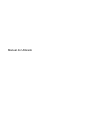 1
1
-
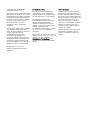 2
2
-
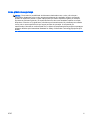 3
3
-
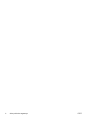 4
4
-
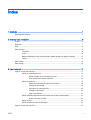 5
5
-
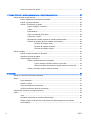 6
6
-
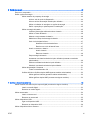 7
7
-
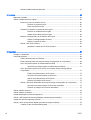 8
8
-
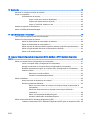 9
9
-
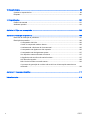 10
10
-
 11
11
-
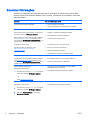 12
12
-
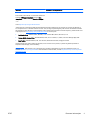 13
13
-
 14
14
-
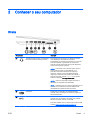 15
15
-
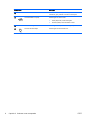 16
16
-
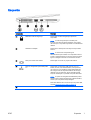 17
17
-
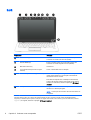 18
18
-
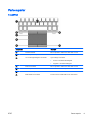 19
19
-
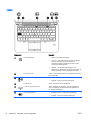 20
20
-
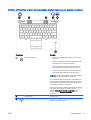 21
21
-
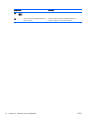 22
22
-
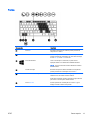 23
23
-
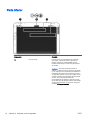 24
24
-
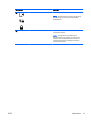 25
25
-
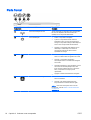 26
26
-
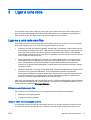 27
27
-
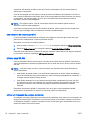 28
28
-
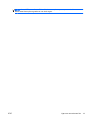 29
29
-
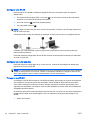 30
30
-
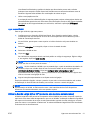 31
31
-
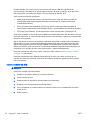 32
32
-
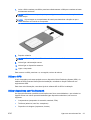 33
33
-
 34
34
-
 35
35
-
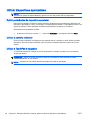 36
36
-
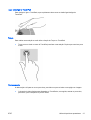 37
37
-
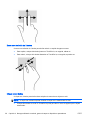 38
38
-
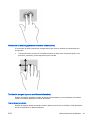 39
39
-
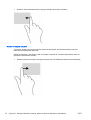 40
40
-
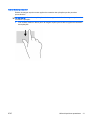 41
41
-
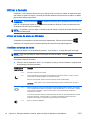 42
42
-
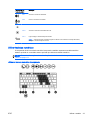 43
43
-
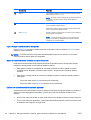 44
44
-
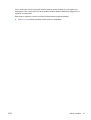 45
45
-
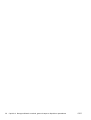 46
46
-
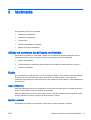 47
47
-
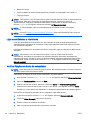 48
48
-
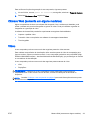 49
49
-
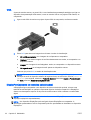 50
50
-
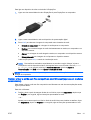 51
51
-
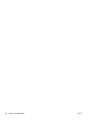 52
52
-
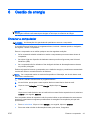 53
53
-
 54
54
-
 55
55
-
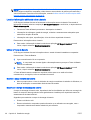 56
56
-
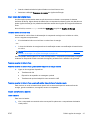 57
57
-
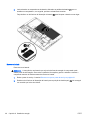 58
58
-
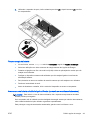 59
59
-
 60
60
-
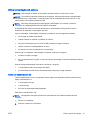 61
61
-
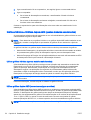 62
62
-
 63
63
-
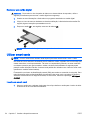 64
64
-
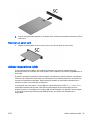 65
65
-
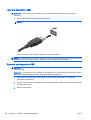 66
66
-
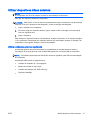 67
67
-
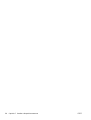 68
68
-
 69
69
-
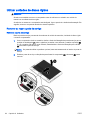 70
70
-
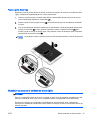 71
71
-
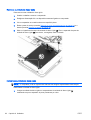 72
72
-
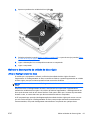 73
73
-
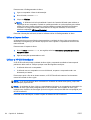 74
74
-
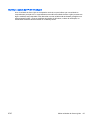 75
75
-
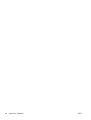 76
76
-
 77
77
-
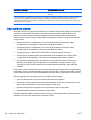 78
78
-
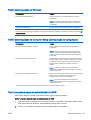 79
79
-
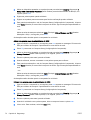 80
80
-
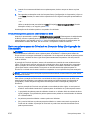 81
81
-
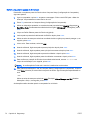 82
82
-
 83
83
-
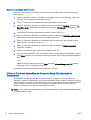 84
84
-
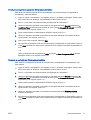 85
85
-
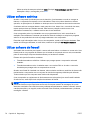 86
86
-
 87
87
-
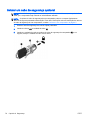 88
88
-
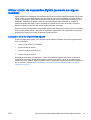 89
89
-
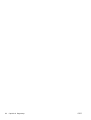 90
90
-
 91
91
-
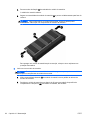 92
92
-
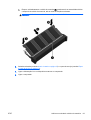 93
93
-
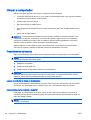 94
94
-
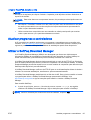 95
95
-
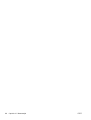 96
96
-
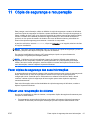 97
97
-
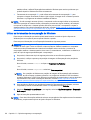 98
98
-
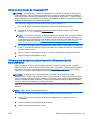 99
99
-
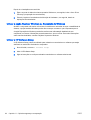 100
100
-
 101
101
-
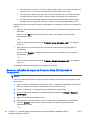 102
102
-
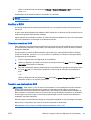 103
103
-
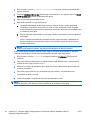 104
104
-
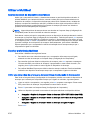 105
105
-
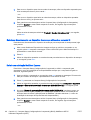 106
106
-
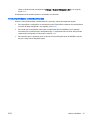 107
107
-
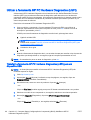 108
108
-
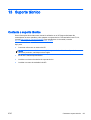 109
109
-
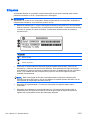 110
110
-
 111
111
-
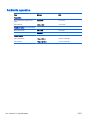 112
112
-
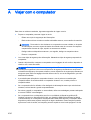 113
113
-
 114
114
-
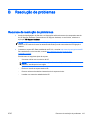 115
115
-
 116
116
-
 117
117
-
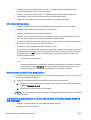 118
118
-
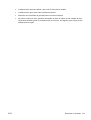 119
119
-
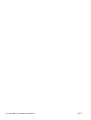 120
120
-
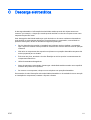 121
121
-
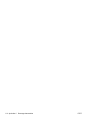 122
122
-
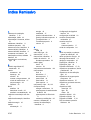 123
123
-
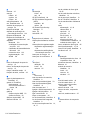 124
124
-
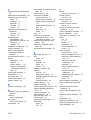 125
125
-
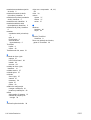 126
126
HP EliteBook 725 G2 Notebook PC Manual do usuário
- Categoria
- Celulares
- Tipo
- Manual do usuário
Artigos relacionados
-
HP EliteBook 755 G2 Notebook PC Manual do usuário
-
HP ProBook 430 G1 Notebook PC Manual do usuário
-
HP ProBook 11 EE G1 Manual do usuário
-
HP ZBook 14 Mobile Workstation (ENERGY STAR) Manual do usuário
-
HP ProBook 430 G2 Notebook PC Manual do usuário
-
HP EliteBook 755 G3 Notebook PC Manual do usuário
-
HP 350 G1 Notebook PC Manual do usuário
-
HP ProBook 655 G1 Notebook PC Manual do usuário
-
HP ZBook 17 G2 Base Model Mobile Workstation Manual do usuário
-
HP EliteBook Folio 1040 G1 Notebook PC (ENERGY STAR) Manual do usuário